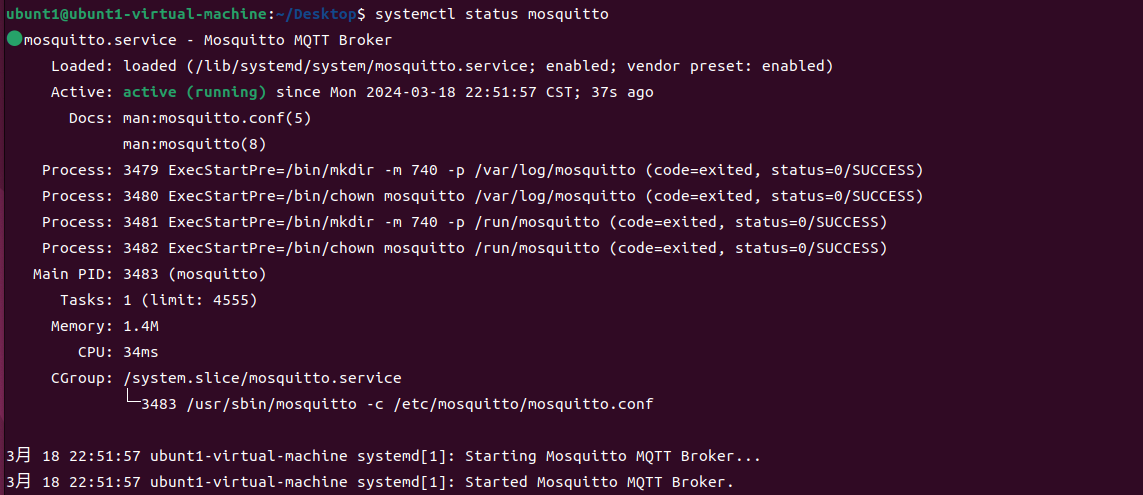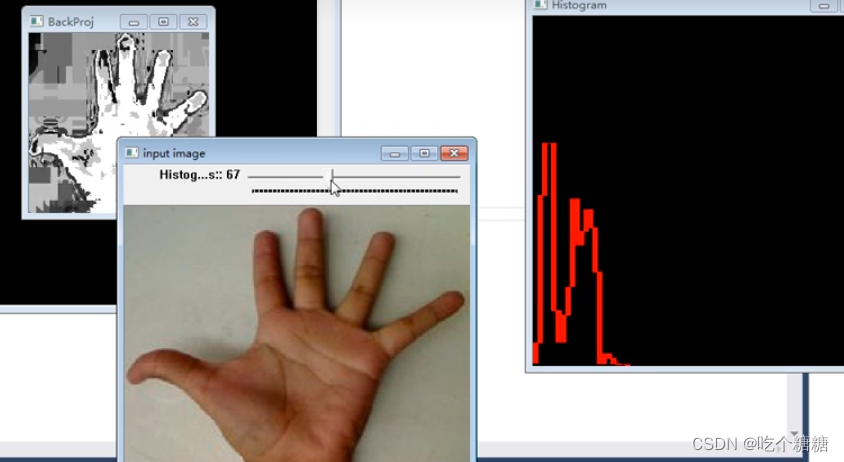更好的阅读体验:点这里 ( www.doubibiji.com )
ARM离线版本安装
官方提供了一个 arm 版本,但是好久都没更新了,地址:https://github.com/goharbor/harbor-arm 。
也不知道为什么不更新,我看到有回复说是团队资源有限,如果你看到有推出或更新 arm 架构版本,麻烦发邮件给我,我会更新笔记。
在 github 上找到了一个别人制作的,地址:https://github.com/wise2c-devops/build-harbor-aarch64 。
1 下载
下载 2.10.1 版本,地址:https://github.com/wise2c-devops/build-harbor-aarch64/releases/download/v2.10.1/harbor-offline-installer-aarch64-v2.10.1.tgz
直接在 Linux 中使用 wget 命令下载:
wget https://github.com/wise2c-devops/build-harbor-aarch64/releases/download/v2.10.1/harbor-offline-installer-aarch64-v2.10.1.tgz
剩下的步骤和AMD版本离线安装是一样的。
2 解压安装包
将下载的安装包解压
tar -zxvf harbor-offline-installer-aarch64-v2.10.1.tgz
解压后,会有一个 harbor 文件夹,文件夹中的内容如下:
doubi@doubi-server:~/harbor$ ls
common.sh harbor.v2.10.1.tar.gz harbor.yml.tmpl install.sh LICENSE prepare
3 配置
解压的文件夹下有一个 harbor.yml.tmpl 文件,我们要复制一份作为自己的配置文件:
# 复制一份配置文件
doubi@doubi-server:~/harbor$ cp harbor.yml.tmpl harbor.ymldoubi@doubi-server:~/harbor$ ls
common.sh harbor.yml harbor.yml.tmpl install.sh LICENSE prepare
查看 install.sh 脚本文件,里面会有一个提示:
usage=$'Please set hostname and other necessary attributes in harbor.yml first. DO NOT use localhost or 127.0.0.1 for hostname, because Harbor needs to be accessed by external clients.
提示不要使用 localhost,因为 Harbor 需要被外部客户端访问。
因为我们已经在 hosts 中配置了域名,所以在 harbor.yml 文件中修改配置:
hostname: harbor.local # 这里我改成自己域名https:port: 443# 我们上面生成证书的时候,已经将证书放在下面的目录了certificate: /data/cert/harbor.local.crtprivate_key: /data/cert/harbor.local.key
证书生成步骤见这里
查看 harbor.yml 文件,还可以看到端口、登录密码登配置:
http:port: 80 # 端口harbor_admin_password: Harbor12345 # 登录密码
可以在这里修改登录密码,当然后面登录后也可以在页面中进行修改。
4 运行
harbor.yml 文件修改好了,现在可以启动运行了,直接运行 install.sh 脚本文件就可以了。
# 进入到install.sh文件目录,执行
./install.sh
如果遇到权限问题,可以使用 sudo 运行。
5 访问
通过 https://Horbor主机IP 来访问,遇到证书警告,直接同意。
也可以在自己的主机上修改 /etc/host 文件,添加:
Horbor主机IP harbor.local
这样可以通过 https://harbor.local 来访问。
使用 admin 和 harbor.yml 文件中配置的密码(Harbor12345)来登录。